Så här använder du Spike för att kopiera och klistra in block i text i Microsoft Word

Microsoft Word har en lite känd funktion som kallas Spike, men istället för att lagra papper kan du lagra textblock. Till skillnad från Windows urklipp, stannar dessa textblock på Spike tills du vill klistra in dem till en annan plats i det aktuella dokumentet eller till ett annat nytt eller befintligt Word-dokument. Windows-urklippet lagrar endast ett kopierat objekt åt gången, om du inte använder ett verktyg från tredje part för att expandera urklippets funktioner.
Spiken är som metoden att kopiera och klistra in flera block av markerad text som vi diskuterade tidigare. Men du behöver inte välja alla separata block av text och kopiera dem på en gång när du använder Spike.
Lägg till innehåll till spiken
Du kan kopiera och klistra in alla typer av innehållsliknande texter, tabeller och bilder på Spike. Om du vill lägga till innehåll i Spike väljer du innehållet och trycker på Ctrl + F3.
Detta skär innehållet och lägger det på Spike. Men gör inte panik. Om du inte vill skära innehållet från den ursprungliga platsen i dokumentet trycker du på Ctrl + Z för att ångra klippet. Innehållet återgår till den ursprungliga platsen och stannar i Spike.
Välj ett annat textblock och tryck på Ctrl + F3 igen för att lägga till den till Spike. Du kan göra så många gånger du vill.
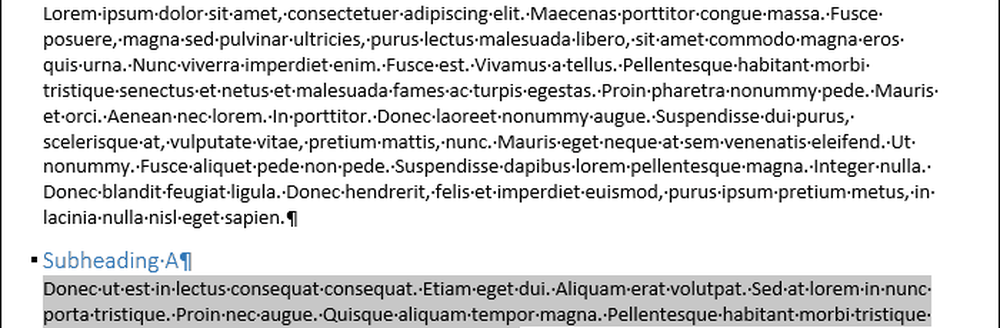
Klistra in spikens innehåll med hjälp av en genväg eller ordet "Spike"
Vi ska klistra in innehållet i vår Spike i ett nytt dokument. Du kan också klistra in innehållet till en annan plats i samma dokument.
Klicka på Fil flik. Klicka sedan Ny och klicka Blank dokument på Ny skärm.
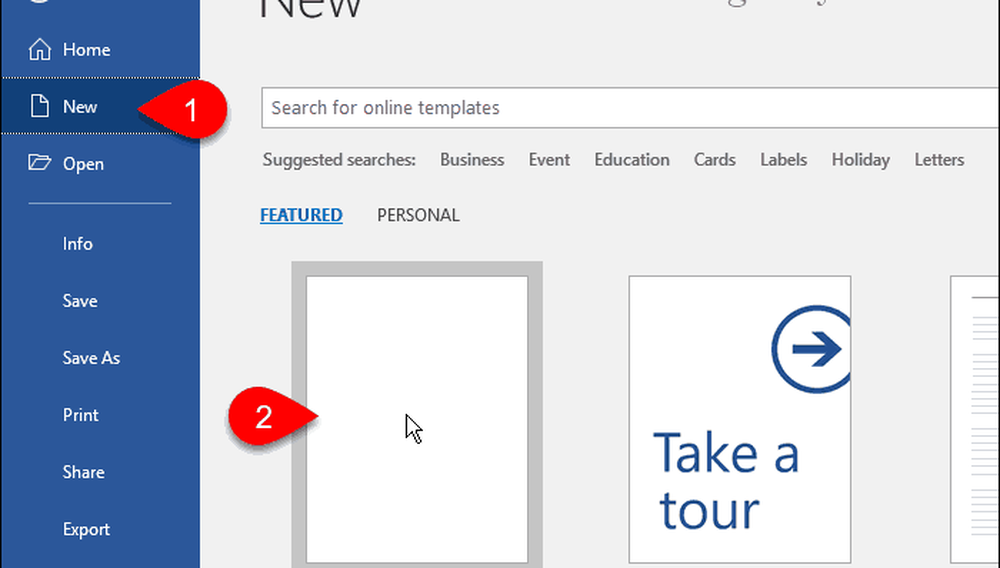
För att klistra in de block av text du samlade i Spike trycker du på Ctrl + Shift + F3.
Detta tömmer Spike så att textblocket inte kan klistra in längre. Om du klistrar innehållet i Spike till flera ställen, eller om du bara inte vill förlora det du kopierade kan du klistra in textblocken och hålla dem i Spike samtidigt.
Typ: spika och tryck på Stiga på.
När du typ: spika, Du kommer att se den första delen av varje textblock i en popup innan du trycker på Stiga på.
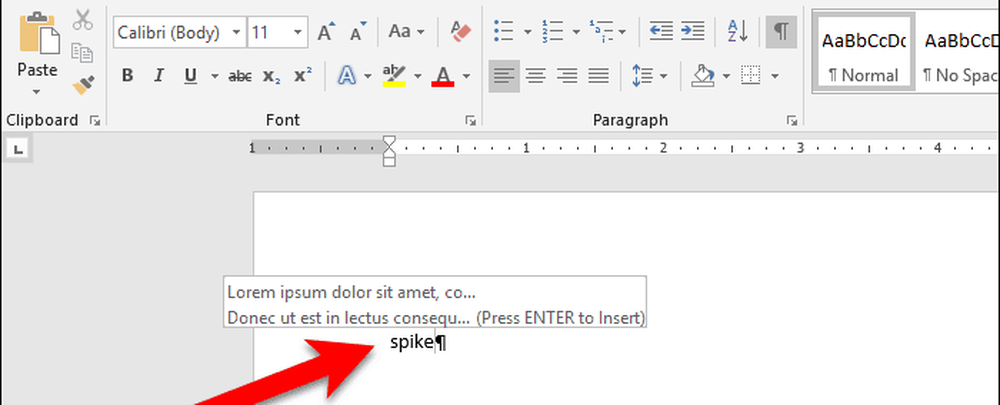
Word klistrar in all information i Spike (inte bara det sista blocket med text du lagt till) i ditt dokument vid markören. Vilken formatering som helst, som fet, kursiv eller olika teckensnitt, bevaras i den klistrade texten.
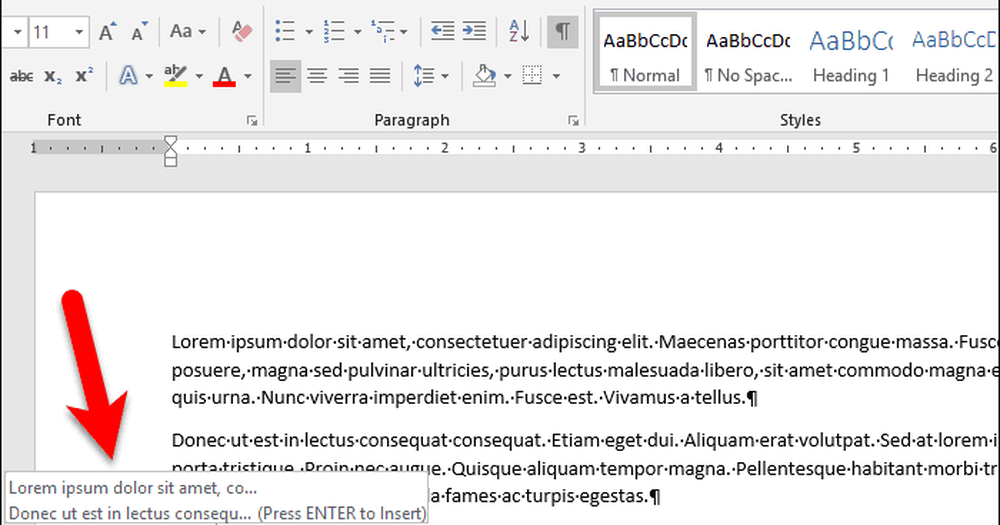
Klistra in spetsens innehåll med hjälp av bandet
Du kan också klistra in innehållet i Spike i ditt dokument med ett kommando på bandet.
Klicka på Föra in flik. Klicka sedan på Snabba delar knappen i Text avsnitt och flytta musen över Automatisk text.
Om ditt Word-fönster är för litet ser du kanske inte textetiketten på Snabba delar knapp. Men du kan helt enkelt klicka på ikonen för knappen som visas nedan.
Ord visar innehållet i Spike på undermenyn. Klick Spika på undermenyn för att klistra in innehållet i ditt dokument.
Pasta innehållet i Spike med hjälp av Snabba delar knappen lämnar också innehållet i spiken.
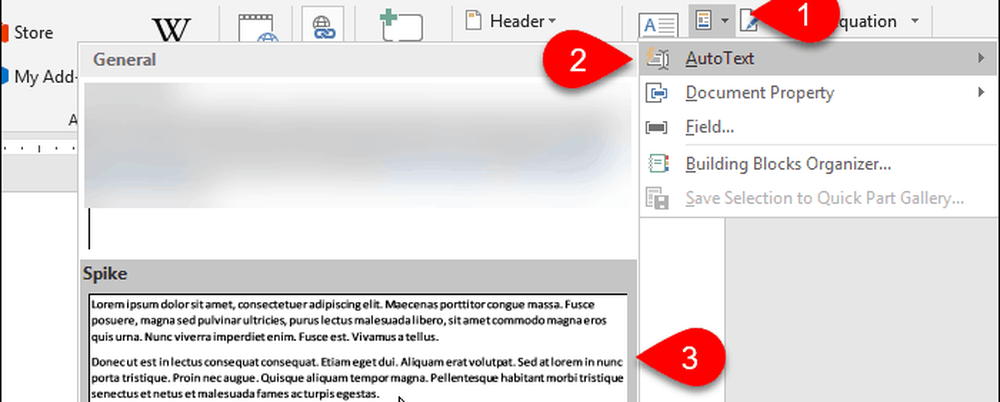
Töm ut spiken för att återanvända den
Om du vill kopiera textblock och klistra in dem på flera ställen, skriver du "spik" eller använder bandet för att klistra in innehållet i Spike är ganska användbart.
Men om du vet att du inte kommer att klistra in innehållet i Spike någon annanstans, använd Ctrl + F3 att klistra in innehållet. På så sätt är Spike tom och redo för nästa användning.




